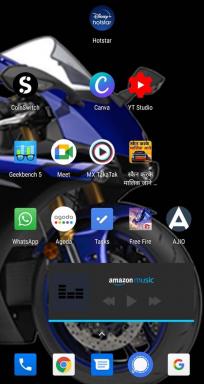Sprievodca povolením priestorového zvuku s Dolby Atmos v Apple Music
Rôzne / / September 22, 2021
Pre predplatiteľov Apple Music spoločnosť Apple v Apple Music novo predstavila funkciu priestorového zvuku s Dolby ATMOS. Teraz, ak to nepoznáte, priestorový zvuk vám ponúka obohatený a pohlcujúci zážitok zo streamovania zvuku. Keď je táto funkcia povolená vo vašom zariadení Apple, môžete zažiť absolútne uspokojivú kombináciu všetkých okolitých zdrojov zvuku jednotlivo.
Navyše, ak ste hudobný nadšenec, teraz môžete mať multidimenzionálne zážitky so streamovaním hudby Apple. Okrem toho je funkcia priestorového zvuku k dispozícii pre vaše slúchadlá Airpods, vstavané reproduktory pre iPhone, iPad, Mac, Apple TV 4K a mnoho ďalších. Keďže je však výrobok uvádzaný na trh novo, zdá sa, že používatelia majú s povolením tejto funkcie v službe Apple Music komplikácie. Tu je teda kompletný sprievodca, ktorého sa musíte držať, aby ste v Apple Music povolili priestorový zvuk s Dolby ATMOS.

Obsah stránky
-
Sprievodca povolením priestorového zvuku pomocou systému Dolby ATMOS v Apple Music
- Povolenie priestorového zvuku s Dolby ATMOS na zariadeniach iPhone a iPad
- Povolenie priestorového zvuku pomocou systému Dolby ATMOS v systéme Mac
- Povolenie priestorového zvuku s Dolby ATMOS na Apple TV 4K
- Priestorový zvuk s Dolby ATMOS: automatický režim
- Priestorový zvuk s Dolby ATMOS: vždy zapnutý režim
- Záver
Sprievodca povolením priestorového zvuku pomocou systému Dolby ATMOS v Apple Music
Na ďalšie vylepšenie zážitku zo streamovania hudby pomocou Apple Music môžete teraz využiť funkciu priestorového zvuku. Kroky na povolenie funkcie priestorového zvuku na rôznych zariadeniach Apple sú uvedené nižšie:
Povolenie priestorového zvuku s Dolby ATMOS na zariadeniach iPhone a iPad
Ak chcete túto funkciu povoliť vo svojom zariadení iPhone a iPad, postupujte podľa niekoľkých nasledujúcich krokov starostlivo:
- Prejdite na zariadení iPhone alebo iPad do aplikácie Nastavenia
- Teraz choďte na Apple Music.
- Klepnite na možnosť Dolby ATMOS na karte Zvuk.

- Vyberte si z možností Automaticky, Vždy zapnuté a Vypnuté ATMOS.
Ak túto funkciu vo svojom zariadení nenájdete, jednoducho aktualizujte svoj iOS alebo iPadOS, aby ste túto funkciu využili a použili ju.
Povolenie priestorového zvuku pomocou systému Dolby ATMOS v systéme Mac
Aby ste si mohli vychutnať priestorový zvuk s Dolby ATMOS na počítači Mac, postupujte takto:
- Spustite na počítači Mac aplikáciu Apple Music.
- Na paneli s ponukami kliknite na položku Hudba.
- Prejdite na položku Predvoľby.
- Klepnite na možnosť Prehrávanie.
- Nakoniec si vyberte z možností Automatické, Vždy zapnuté a Vypnuté ATMOS.
V takom prípade skontrolujte, či je váš Mac aktualizovaný na macOS 11.4. V opačnom prípade nebudete môcť túto funkciu povoliť v Apple Music.
Povolenie priestorového zvuku s Dolby ATMOS na Apple TV 4K
Ak chcete túto funkciu zapnúť na svojom Apple TV 4K, musíte vykonať niekoľko krokov uvedených nižšie:
- Zapnite Apple TV
- Choď do nastavení.
- Potom prejdite na položku Aplikácie.
- Teraz kliknite na položku Hudba.
- Vyberte Dolby ATMOS a vyberte si predvoľbu z automatických alebo vypnutých.
Pred povolením funkcie priestorového zvuku na Apple TV 4K aktualizujte na TvOS 14.6. Ďalej skontrolujte, či máte k Apple TV pripojené jedno z nasledujúcich zariadení:
- HomePod (Nastaviť ako predvolený reproduktor)
- Televízia s podporou Dolby ATMOS
- Sound Bar s kompatibilitou s Dolby ATMOS
- AV prijímač
Okrem toho môžete túto funkciu použiť aj so zariadeniami podporovanými v automatickom režime pre Dolby ATMOS.
Priestorový zvuk s Dolby ATMOS: automatický režim
Automatický režim umožňuje automatické prehrávanie podporovaného zvuku v systéme Dolby ATMOS. Ak chcete povoliť automatický režim, musíte zaistiť, aby ste mali jedno zo zariadení podporujúcich automatický režim. Zoznam zariadení, ktoré podporujú automatický režim, je nasledujúci:
Reklamy
- AirPods, AirPods Pro, AirPods Max (s povoleným priestorovým zvukom).
- BeatsX, Beats Flex, Beats Studio 3, Beats Solo3 Wireless, Powerbeats 3 Wireless, Powerbeats Pro, Beats Solo Prio
- Vstavaný reproduktor v zariadení iPhone XR alebo novších verziách (okrem iPhone SE).
Priestorový zvuk s Dolby ATMOS: vždy zapnutý režim
Režim Always On príde vhod, ak ho chcete používať s inými slúchadlami, než sú vyššie uvedené. Ak vaše slúchadlá nepodporujú automatické prehrávanie, zapnite možnosť Vždy zapnuté, aby ste na svojom zariadení Apple využili funkciu priestorového zvuku.
Záver
Ak používate zariadenie Apple s dostupnou verziou operačného systému, ako je uvedené v každom prípade, môžete túto funkciu jednoducho zapnúť. Funkcia priestorového zvuku v Apple Music teraz posunie váš zážitok zo streamovania hudby na úplne novú úroveň. Ak budete postupovať podľa vyššie uvedených krokov, môžete povoliť priestorový zvuk s Dolby ATMOS úplne bez problémov. Nezabudnite tiež povoliť správnu možnosť v závislosti od zariadenia, ktoré chcete pre zvuk použiť.
Súvisiace články:
- Zvukový ekvalizér Dolby so zvukovým systémom Atmos vo vašom zariadení Motorola
- Ako odomknúť úplné nastavenia ekvalizéra Dolby Atmos na OnePlus 8 a OnePlus 7
- Ako povoliť priestorový zvuk pre AirPods na iPhone a iPad
- Nastavte ľubovoľnú skladbu ako vyzváňací tón pre iPhone bez iTunes alebo PC
- Oprava: Apple Music nefunguje na zariadení iPhone alebo iPad